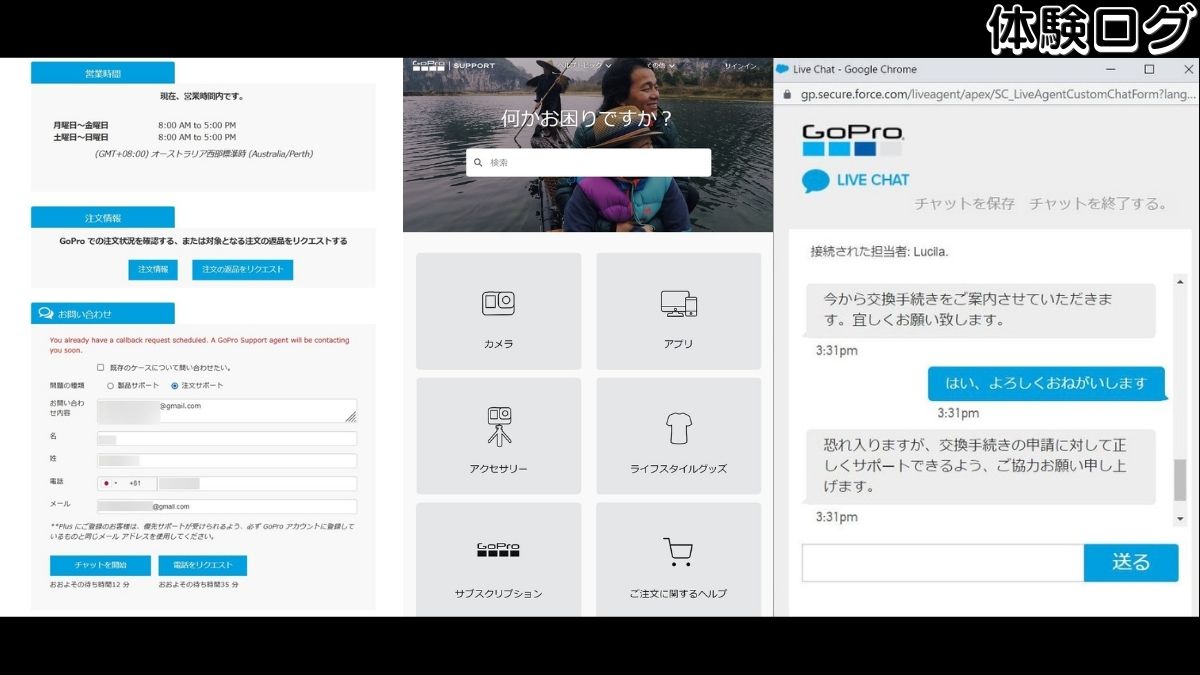GoPro公式サイトの電話とチャットサポートを実際に利用した体験を元に、問い合わせる方法とサポートに繋がらない時の対策を解説します。
この記事はこんな人におすすめ!
- チャットサポートにつながらない
- サーポートから電話が掛かって来ない
- チャットと電話サポートを使う手順が知りたい
- チャットサポートの履歴を保存する方法が知りたい
GoProサポートが繋がらないときの対処方法
GoProサポートは日本語のできるオペレーターの人数が少ないのでチャットも電話もなかなか繋がりません。
ちなみにGoPro公式サイトの場所と言語の設定を英語に変更しても繋がり難さは改善しません。
実際にアメリカと英語に変更しても「 」(翻訳:あなたは日本にいるようです)と表示されます。
送信元IPアドレスによってどこの国からアクセスしているか判断しており、GoPro側で国別のサポート要員を割り振っているからです。
平日の9時が一番繋がりやすい
電話もチャットサポートも平日の朝9時が最も繋がりやすいです。
※電話サポートはGoPro側からのコールバック待ちになります。
実際に9時00分にチャットサポートを利用して、9時03分にチャットを開始できた体験をしています。※後述のチャットサポートの項目に載せた写真内のタイムスタンプで確認できます。
いっぽうで電話サポートは朝一番にも関わらず30分以上は待つ必要があります。
ちなみに平日の朝一番以外の時間帯の待ち時間は電話もチャットも平均で30分ぐらいです。
長くても40分程です。
電話よりもチャットサポートのほうが繋がりやすい
実際にGoProのサポートを利用した日を例にすると、朝一番の9時丁度の時点でチャットサポートの待ち時間は9分でしたが、電話サポートの待ち時間は40分でした。
4倍ほど電話サポートのほうが時間が掛かる理由は、電話サポートのほうが利用するのが楽で人気があるからです。
サポート側から掛かってくる電話に出るだけなのでチャットサポートのようにチャットが始まるまで画面とにらめっこする必要がないからです。
なにより、文字の入力が面倒なチャットサポートは敬遠する人が多く、軽い内容の問い合わせは電話サーポートで十分なので利用する人は多いです。
電話サポートはIP電話でもOK
電話サポートは固定電話や050から始まるIP電話でも利用可能です。
ただし、電話番号は国際電話として入力する必要があるので入力欄には先頭の0を消して入力する必要があります。
例えば05012345678が入力したい電話番号の場合は先頭の0は入力しません。
具体的には下記のように入力します。
+815012345678
※+81は入力不要です。
もし間違えて電話番号を入力してしまった場合はメールアドレス宛に”電話したけど繋がらなかった”と書かれた内容のメールがGoProサポートから届くので、着信履歴に表示がない場合は電話番号の入力間違いが原因であることが判ります。
電話サポートのほうがコールバックを待つだけなので楽だが難点もある
チャットサポートよりも電話サポートのほうが向こうから掛かってくる電話を待つだけなので楽です。
たたし、電話サポートはテキストでサポート履歴が残らないので言った言わないのトラブルが起きやすいです。
電話サポートの内容はサポート側で録音されていますが、ユーザー側で録音された音声を聞くことはできないので、自分で会話音声を録音するしか自衛策はありません。
チャットサポートはチャットメッセージのやり取りの履歴をテキストファイルでダウンロードできます。
GoProサポートにはネイティブの日本人がおらず、齟齬が発生しやすいです。
なので、有償修理になるようなケースでは金銭的なトラブルに発展しやすいのでチャットサポートを利用することを強くおすすめします
なかなか電話が掛かって来ない時にやりがちなこと
チャットサポートよりも電話サポートのほうが人気があり利用する人が多いので、平日の午前中でも最低30分は待つ必要があります。
そんなとき、きちんとGoPro側に電話のリクエストが届いているのか不安になります。
そして再度、電話をリクエストを送信してしまいます。
すると次のメッセージが表示されます「You already have a callback request scheduled. A GoPro Support agent will be contacting you soon.」(翻訳:すでにコールバック リクエストがスケジュールされています。 GoPro サポート エージェントがまもなくご連絡いたします。)
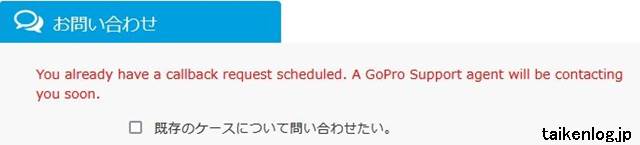 GoPro電話サーポートで順番待ちになっているのに「電話をリクエスト」ボタンを再度押すと表示されるメッセージ
GoPro電話サーポートで順番待ちになっているのに「電話をリクエスト」ボタンを再度押すと表示されるメッセージ↑このメッセージが表示されたら大人しく電話が掛かってくるまで待つしかありません。
サポートで30分も電話を待つのは非常に長いので頻繁に表示させてしまいがちなメッセージです。
チャットサポートは混んでいると表示が不安定
チャットサポートは混んでいるとチャット用ブラウザ(小ウィンドウ)の表示に不具合が発生します。
とにかく動作が不安定なので、順番待ちにきちんと並んでいるのか疑心暗鬼になりやすいです。※今後GoProのシステム側の修正で改善される可能性はあります。
順番待ちにきちんと並んでいる状態だとチャット画面内に自分が何番目に並んでいるのか表示されます。※実際の画面はチャットサポートの項目に載せています。
チャットサポートが混雑すると表示されるメッセージ その1
チャットサポートを利用する時は正常な状態だとチャット開始待ちの待機画面が自分の順番が表示されますが、チャットサポートが混雑している時は、下記のメッセージが表示されてチャットサポートが利用できない状態になります。
「Sorry, all agents are helping other customers right now.please try agein later.」(翻訳:申し訳ありませんが、現在、すべてのエージェントが他のお客様をサポートしています。後で試してみてください。)
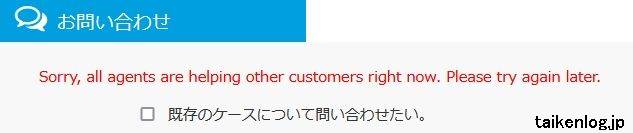 チャットサポートが混雑している時に表示されるメッセージ
チャットサポートが混雑している時に表示されるメッセージ↑この画面が表示された場合はしばらく経ってから再度チャットサポートを開始します。
チャットサポートが混雑すると表示されるメッセージ その2
続いて、同様にチャットサポートが混雑している時に、順番待ち画面内に表示されるメッセージです。
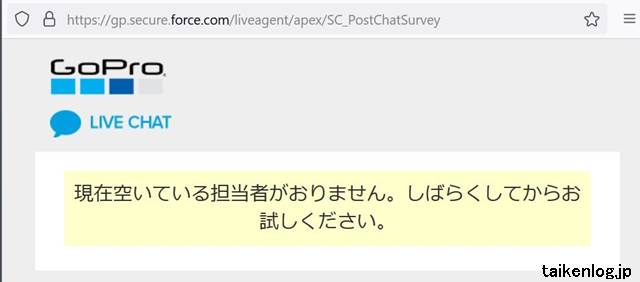 GoProチャットサポート混雑時に待機画面に表示されるメッセージ
GoProチャットサポート混雑時に待機画面に表示されるメッセージ↑この画面が表示されると、再度問い合わせ入力フォームに入力し直さないといけないので面倒です。
GoProサポートの種類
GoPro公式サイトのサポートは下記の3種類あります
- 電話サポート
- チャットサポート
- サポートハブ
それぞれを詳しく解説します。
GoPro 電話サポート
電話サーポートを利用できるのは9時~18時迄です。定休日はなく土日祝も利用できます。
公式サイトには利用可能時間8時AM~5時PMと書かれていますが、GoProサーポートセンターのあるオーストラリアのパースは日本よりも1時間早く進んでいるため、パースの8時は日本の朝9時になります。
電話サポートを使う手順
GoPro電話サポートを使う手順です。
- GoPro公式サイトのトップ画面右上にある【サポート】⇒【GoProサポート】を押す
- 画面の下にあるお問い合わせボタンを押す
- お問い合わせフォーム画面に必要事項を入力して電話をリクエストボタンを押す
①GoPro公式サイトトップ画面右上にあるGoProサポートを押す
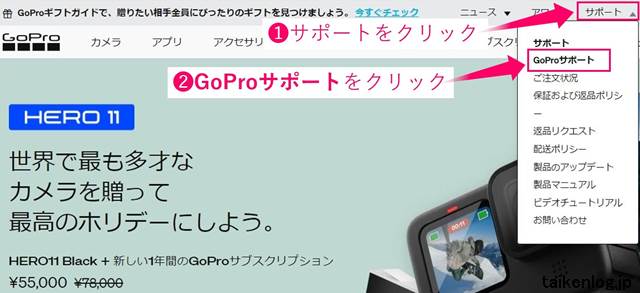 GoPro公式サイトのトップ画面右上にあるGoProサポートを押す
GoPro公式サイトのトップ画面右上にあるGoProサポートを押す②画面下にあるお問い合わせボタンを押す
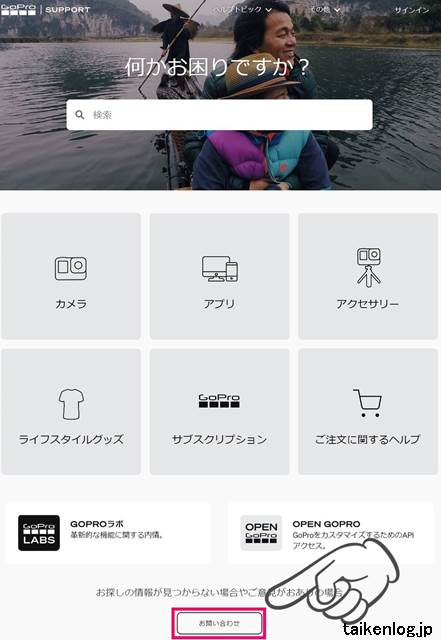 GoProサポート画面の下にある【お問い合わせ】ボタンを押す
GoProサポート画面の下にある【お問い合わせ】ボタンを押す③お問い合わせ画面の必要事項を入力
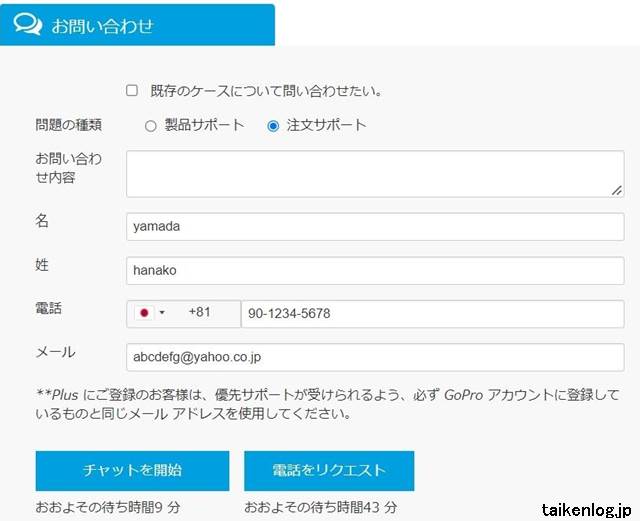 お問い合わせ画面の必要事項を入力する
お問い合わせ画面の必要事項を入力するお問い合わせ画面に必要事項を入力します。
- 既存の問い合わせは「既存のケースについて問い合わせたい。」にチェックマークを付ける
- 問題の種類の「製品サポート」は届いた製品の不具合や初期不良の場合、または購入前の製品についての問い合わせに利用
- 問題の種類の「注文サポート」は購入した商品が届かない時などに利用
- お問い合わせ内容はにはサポートに問い合わせたい内容を記入するが、チャットの場合は再度聞かれるのでメモ帳アプリに内容を保存し、コピペして再利用できるようにしておく
- 名前は日本語でもローマ字でもどちらでもOKだが、返品が発生する場合はローマ字のほうが良い
- 電話番号は先頭の0を省略して入力。固定電話でもIP電話番号でもOK
- メールアドレスは、サポートと連絡が取れない場合などに連絡が来るので正確に入力する。GoProアカウントが既にある場合や購入後の問い合わせは、それに紐づいたアドレスを入力する
- 電話をリクエストボタンを押す
- GoProサポートから電話が掛かってくるのを待つ
画面の下に”おおよその待ち時間〇〇分”と表示されるので混み具合と電話が掛かってくる時間の目安が判ります。
実際の電話サポートのやり取りの様子はこちらの記事を参考にしてください↓
GoPro 海外公式サイトの電話サポートで問い合わせる方法
GoPro チャットサポート
チャットサポートも電話サポートと全く同じで9時から18時まで利用できます。
チャットサポートを使う手順
GoProチャットサポートを使う手順は電話サポートと殆ど同じです。
- GoPro公式サイトのトップ画面右上にある【サポート】⇒【GoProサポート】を押す
- 画面の下にあるお問い合わせボタンを押す
- お問い合わせフォーム画面に必要事項を入力してチャットを開始ボタンを押す
- チャット画面が作成され、自分の順番になるまで待機
①~③は電話サポートとまったく同じ手順と画面なので詳細は省略します
④チャット画面が作成され、自分の順場になるまで待機
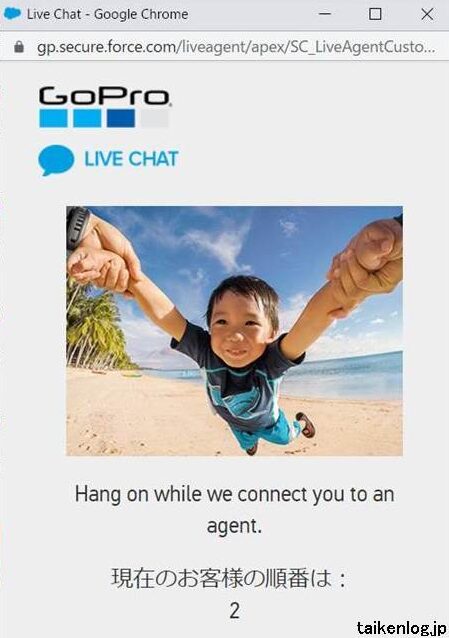 GoProサポートのチャット待機画面
GoProサポートのチャット待機画面↑この画面のように順番が表示されます。
もし順番が載っていない画面が表示されたり真っ白な画面が表示される場合は順番待ちに失敗しているので、再度手順③を実施します。
その際、問い合わせフォームに必要事項を再度入力し直さなければならないので、チャットサポートを利用する場合は必ずメモ帳アプリなどにフォームに入力した姓名やメールアドレス等のすべての内容を保存しておきましょう。
順番待ちに失敗する度に問い合わせ内容の再入力が必要になるので、コピペできないと入力するのが大変だからです。
さらに、チャットが始まって直ぐに、再度問い合わせ内容を聞かれるので直ぐにコピペして送信できる状態にしておいたほうが楽です。
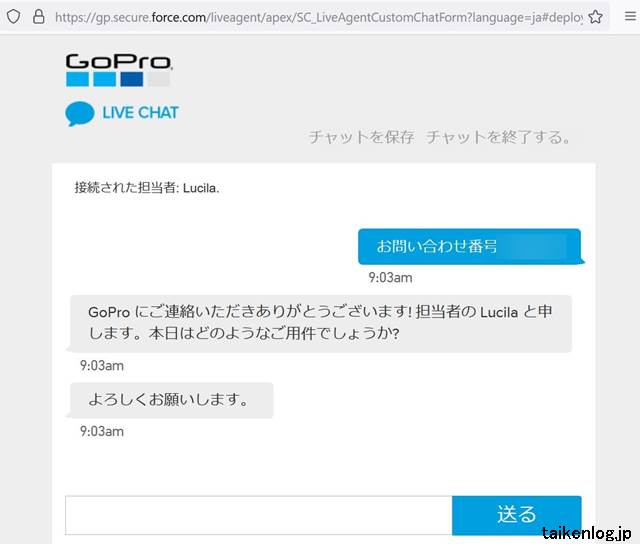 GoProサポートのチャットが始まって直ぐに問い合わせ内容を聞かれる
GoProサポートのチャットが始まって直ぐに問い合わせ内容を聞かれる↑このようにチャット内で再度問い合わせ内容を尋ねてきます。
ちなみに、GoProのチャットサポートでは改行できません。
実際のチャットサポートのやり取りの様子はこちらの記事を参考にしてください↓
GoPro海外公式サイトのチャットサポートで故障品を問い合わせる方法
チャットサーポートではチャット履歴のテキストファイルをスマホやPCに保存できる
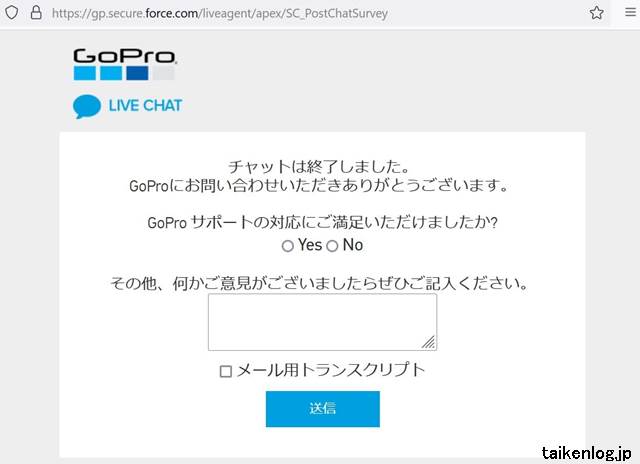 GoProチャットサポートの終了時に表示されるアンケート画面
GoProチャットサポートの終了時に表示されるアンケート画面↑チャットサポートの終了時に表示されるアンケート画面の下にある「メール用トランススクリプト」のチェックボックスに☑マークを入れて送信ボタンを押すとスマホやPCにチャットメッセージの全履歴を保存できます。
 GoProチャットサポートのテキスト履歴
GoProチャットサポートのテキスト履歴↑チャット履歴はファイル名「transcript.txt」で保存されます。
このようにチャット履歴は問い合わせ内容を容易に後から確認できるので、有償修理の問い合わせ時はもちろん、電話だど齟齬が発生しやすい内容の時に使うとより効果的です。
GoPro サポートハブ
サポートハブは情報を共有する形式のGoPro公式サーポートのユーザー用FAQです。最大の特長はYahoo知恵袋のようにGoPro側だけではなく一般ユーザーも投稿された質問に回答することができます。※回答や質問する場合はGoProアカウントでログインする必要があります。
サポートハブで質問した内容は共有されるので、個別の配送状況や故障対応には利用できません。あくまでも多くの人が持つ不明点や疑問点を解決する用途向きです。
サポートハブを使うことで過去の解決済み、または現在進行中の類似の疑問や問題点を解決することができます。
例えば、GoProをWebカメラとして利用する方法やGoProのファームウェアをスマホを使わずにPCを使って手動で更新する方法などが載っています。
GoProラボというかなりマニアックで深い内容を議論しているページもあります。
サーポートハブの注意点
サーポートハブを利用する際の注意点は下記の2点です。
- 英語の質疑応答が多く日本語訳は少々読みにくい
- 返品方法などサーポートハブだけでは解決しないケースが多い
多言語サイトなので日本語訳が少し変
全世界共通のサイトなので表示が多言語になっており、英語が多いです。
自動翻訳機能を使えば問題ありませんが、少々変な日本語で表記されるのが難点です。
返品はサーポートハブだけでは完結しない
サーポートハブは内容によっては具体性がなく問題が解決しない場合もあります。
例えば返品方法については国によって運送会社が違うからなのかサポートハブの情報だけでは明らかに不足しています。
どちらにせよ、返品は有償無償の判断やシリアルナンバーの確認などが必要になり、ケースバーケースでの対応になるため、サーポートハブだけでは完結しません。
電話またはチャットサポートでのやり取りが必須になります。
サポートハブはソフトウェアのアップデート方法などのカメラの操作方法、疑問点などの資料やライブラリが主な役割になっており、個別対処が必要な返品や不具合はサポートハブでは解決できません
GoPro サポートハブを表示する方法
GoPro公式サイトのサーポートハブ(https://community.gopro.com/s/?language=ja)を表示させる方法は下記の2通りあります。
- GoPro公式サイトのトップ画面右上にある【サポート】⇒【GoProサポート】を押す
- Google検索で”GoPro サポートハブ”と入力すると一番上に【何かお困りですか?GoPro Support】が表示されるのでそれを押す
①は電話やチャットサポートと全く同じ画面と手順になります。
GoPro サポートハブの使い方
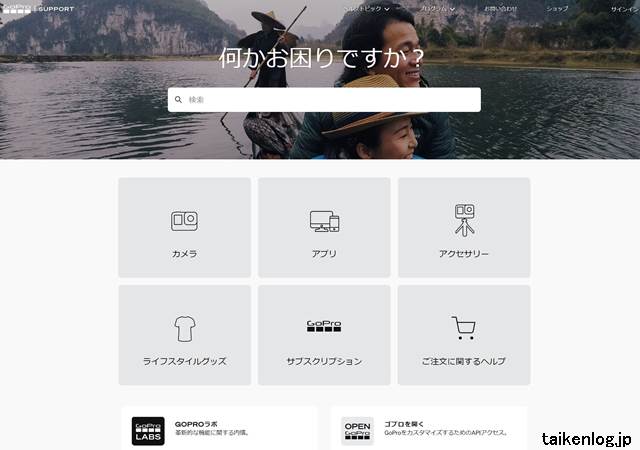 GoPro サポートハブのトップ画面
GoPro サポートハブのトップ画面サポートハブは検索ボックスにキーワードを入力して必要な情報を表示させるか、カテゴリーから順番に必要な情報にたどり着く方法の2つあります。
- 検索ボックスにキーワードを入力するか、下のカテゴリーアイコンを押す
サーポートハブは検索キーワード次第で有益な情報を入手できる
検索ボックスに入力するキーワード次第で有益な情報を最短時間で入手することが可能です。
一方、入力したキーワードが的確でないと、情報にたどり着くまでに時間が必要になります。
各製品のマニュアルを閲覧する手順
GoProの操作方法や設定方法が載った公式マニュアルもサポートハブで閲覧することができます。
例えばGoPro 11カメラ本体の日本語マニュアルを見たい場合の操作は下記の手順になります。
※サイト内の表記が日本語に翻訳されている前提で説明します。
- サポートハブのトップページ(https://community.gopro.com/)内の【カメラ】を押す
- カメラを選択する画面で【HERO 11 ブラック】を押す
- その他リソースの欄にある【製品マニュアル】を押す
- 製品カテゴリを選択欄で【カメラ】を選択
- 製品を選択してくださいから【HERO 11 ブラック】を選択
- 言語を選択してくださいから【日本語】を選択
- 製品マニュアルのリンクが表示されるのでクリックまたはタップする
- マニュアルが表示される。PDFファイルでスマホやPCにダウンロードすることもできる
GoPro用のAPIが公開されている
サーポートハブではGoProカメラ操作用のAPIも公開されており、オリジナル開発したソフトウェアを使ってGoProをWiFiやBluetooth接続したスマホやPCから遠隔操作したりすることもできます。
まとめ
PCから問い合わせる場合はチャットサポートを利用したほうが確実です。
スマホからだと電話サポートのほうが楽です。
海外サイトのサポートで、かつサポート担当者も日本人ではないので、日本人同士の会話とは異なり、意思疎通がスムーズではない場面が少なからず発生します。
なので、問い合わせ内容が重かったり、複雑な場合は後で内容を見返せるチャットサポートを利用することをおすすめします。
電話とチャットの両方のサポートを実際に利用しましたが、チャットサポートのほうが理解しやすいです。電話だと少々聞き取りにくい場面や意味不明な個所が発生します。
なので電話サポートは注文した商品がいつ届く等の軽い内容の問い合わせに利用したほうが無難です。
あと、GoProサポートから届くメールは残念ながら受信オンリーです。
返信しても回答はもちろん返事(リプライ)も一切返ってきません。
チャットサポートのやり取りの内容を後で見返すためには、チャットサポートの終了時に表示されるアンケート画面の下にある「メール用トランススクリプト」のチェックボックスに☑マークを入れる必要があります